Как отключить Overtype на ноутбуках HP

Курсор перезаписывает какой-либо текст после его текущего местоположения во время набора текста на ноутбуке HP? К счастью, вы можете отключить его относительно быстро.
Чтобы отключить режим замены на ноутбуке HP, нажмите и удерживайте клавишу «Fn», а затем нажмите кнопку «Ins/Prt Sc» на клавиатуре.
Чтобы облегчить вам задачу, мы составили это подробное руководство о том, как отключить перепечатку на вашем ноутбуке HP, с простыми и понятными инструкциями. Мы также предоставим несколько быстрых способов, которые помогут вам избежать включения режима замены в будущем.
Что такое режим перетипирования?
Режим замены — это функция некоторых текстовых процессоров, которая позволяет пользователям заменять существующий текст новым по мере ввода. Это может быть удобно, если вам нужно быстро исправить или изменить документ.
Однако режим замены также может быть опасным, так как можно легко случайно удалить большие текстовые разделы, если вы не будете осторожны.
Поэтому, если вы редактируете документ в режиме замены, следите за курсором и будьте осторожны с тем, какой текст вы заменяете. В противном случае у вас может получиться большой беспорядок на руках!
Отключение Overtype на ноутбуках HP
Если вам интересно, как отключить перепечатку на ноутбуке HP, наши 2 пошаговых метода помогут вам быстро выполнить этот процесс.
Способ №1: использование клавиатуры
Выполните следующие действия, чтобы отключить режим замены текста на ноутбуке HP с помощью клавиатуры.
- Откройте документ на своем ноутбуке HP.
- Нажмите и удерживайте клавишу «Fn».
- Нажмите «Ins/Prt Sc» и одновременно отпустите клавиши.
- Вот и все! Режим замены будет отключен на вашем ноутбуке HP.
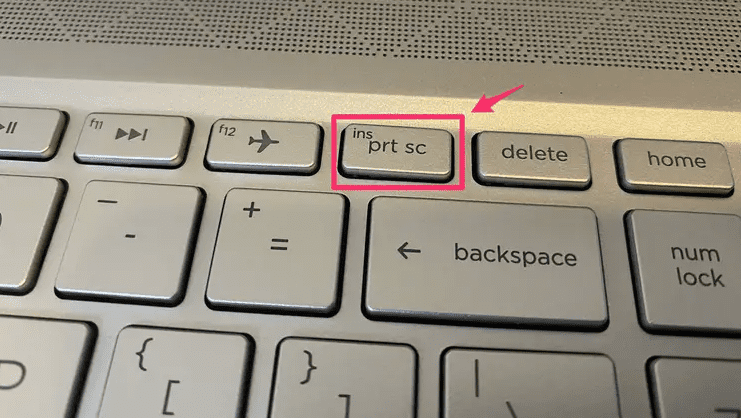
Метод № 2: через MS Word на ноутбуках HP
Вы можете отключить режим перепечатки в MS Word на своем ноутбуке HP, выполнив следующие действия.
- Запустите MS Word на своем ноутбуке HP и откройте файл.
- Перейдите в «Файл» и откройте «Параметры».
- Нажмите «Дополнительно».
- Снимите флажок «Использовать режим замены».
- Нажмите «ОК», чтобы применить настройки и отключить режим замены.
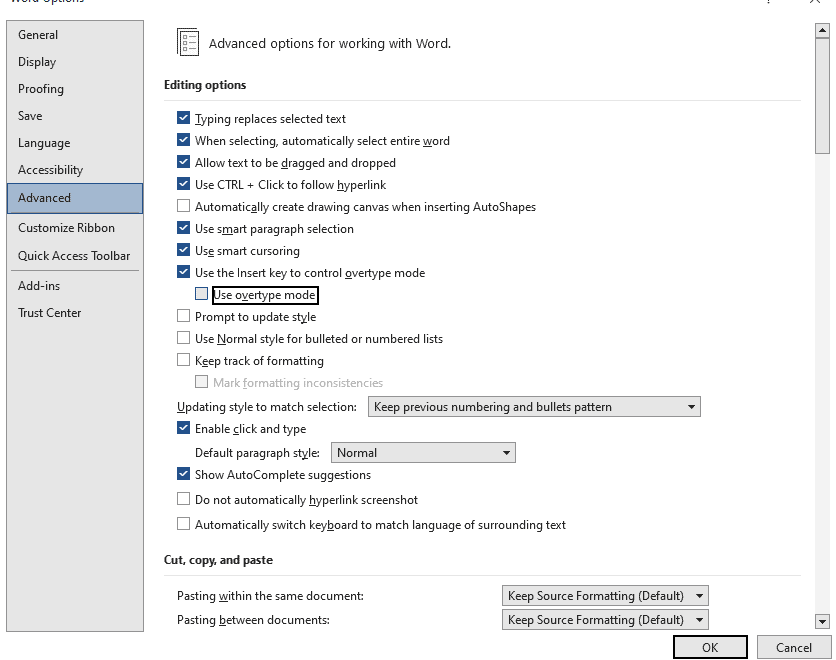
Вы также можете попробовать закрыть и снова открыть MS Word, чтобы отключить режим замены на вашем ноутбуке HP и восстановить файл в режиме вставки.
Как избежать использования режима замены
Ниже приведены два пошаговых метода, которые помогут вам избежать использования режима замены на вашем ноутбуке HP в будущем.
Способ № 1: изменение параметров MS Word
Можно избежать случайного включения режима замены с помощью параметра файла следующим образом.
- Запустите MS Word и откройте документ.
- Нажмите «Файл».
- Нажмите «Параметры».
- Выберите «Дополнительно» и снимите флажок «Использовать клавишу вставки для управления режимом замены».
- Нажмите «ОК», чтобы сохранить настройки.

Способ № 2: использование кода VBA
Вы также можете использовать код VBA, чтобы избежать включения режима замены на вашем ноутбуке HP, выполнив следующие действия.
- Откройте документ MS Word.
- Нажмите одновременно клавиши «Alt+ F11», чтобы открыть редактор VBA на ноутбуке HP.
- Нажмите «Нормальный».
- Нажмите «Вставить».
- Нажмите «Модуль».
- Скопируйте и вставьте приведенный ниже код в область редактирования.
- Суб DisableOrEnableInsertKey()
Options.INSKeyForOvertype = Не Options.INSKeyForOvertype
Конец субтитра
- Суб DisableOrEnableInsertKey()
- Нажмите «Выполнить», и клавиша вставки больше не будет управлять режимом замены.
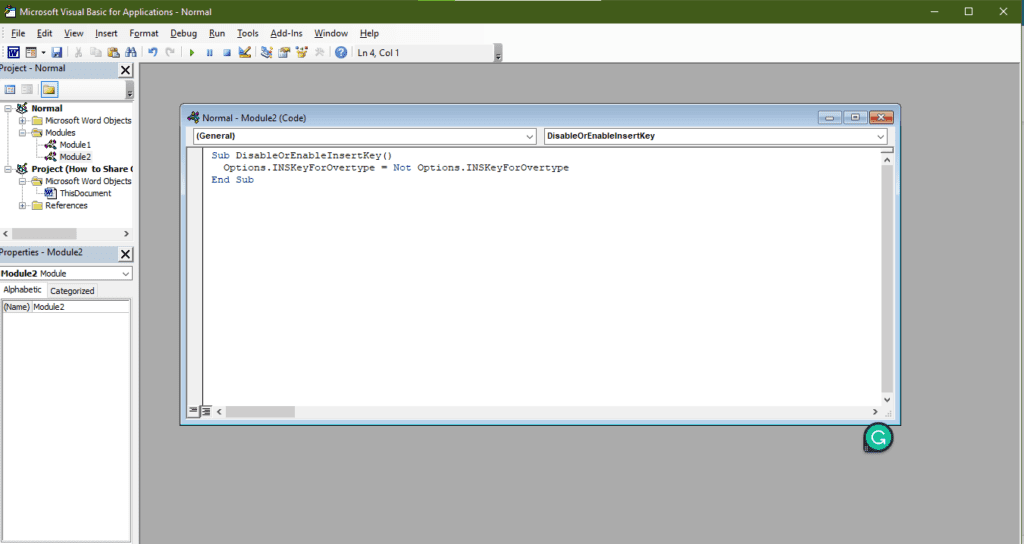
В чем разница между режимом замены и режимом вставки?
Режим вставки — это режим по умолчанию в текстовом процессоре, в котором вы можете вводить и вставлять текст в текущую позицию курсора. Этот режим не удаляет существующий контент и отлично подходит для изменения или добавления слов.
С другой стороны, режим замены — это функция, которая заменяет существующие слова на экране по мере ввода и стирает их.
Краткое содержание
В этом обширном руководстве мы обсудили, как отключить перепечатку на ноутбуке HP. Мы также обсудили два способа предотвратить случайное включение этого режима в будущем.
Кроме того, мы объяснили разницу между режимами замены и вставки.
Надеемся, на ваш запрос был дан ответ, и вам больше не придется беспокоиться о потере важных данных.
Часто задаваемые вопросы
Если вы обнаружите, что при вводе текста вместо вставки между символами перезаписывается существующий текст, скорее всего, у вас отключен режим вставки. Это может произойти, если вы случайно нажали клавишу «Вставить» на клавиатуре.
Клавиша «Вставить» расположена в правом верхнем углу клавиатуры ноутбука HP, слева от клавиши «Удалить». Обычно он используется с другими клавишами, такими как клавиши Ctrl или Alt, для выполнения определенных задач, например, отключения режима перезаписи.


![Как найти номер IMEI на iPhone [Step-by-Step Guide]](https://wiws.ru/wp-content/uploads/2023/02/475-how-to-find-the-imei-number-on-iphone-768x479.jpg)



